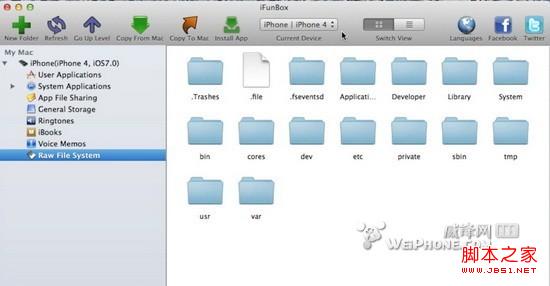如果你已经更新了iOS 7beta,那么越狱将与你无缘。即使是在正式版已经发布的情况下,要等待越狱来临也需要一段时间。6月23日消息,如果你有一部 iPhone 4,情况或许将有些改变。外站AppAdvice 刚刚公布了这款设备获取完全的root 读写权限的详细步骤。
要做到这一点,首先你需要以下工具:
- MSFTGuy 的 SSH RAMDisk(Windows 或 Mac 皆可运行)
软件名称: ssh ramdisk
- CyberDuck 或 WinSCP
软件名称: cyberduckv4.3.1
软件名称: WinSCP(SFTP客户端)V5.2.0 绿色版
- 二进制 plist 编辑器 (OS X 上推荐 TextWrangler)
软件名称: textwranglerv4.5.2
- Tinyumbrella(小雨伞)
软件名称: tinyumbrella(小雨伞/备份iphone固件的shsh)V6.14.00
- iFunBox
软件名称: iFunBox中文版V2.6.2375.747
第一步
通过论坛中的附件下载SSH RAMDisk(下载链接),注意这是个JAR文件(如果遇到报错,请安装32位Java 6 update 35,而非Java 7。64位PC则需要64位Java 7)。如果让iPhone 4 进入DFU模式,具体步骤如下:
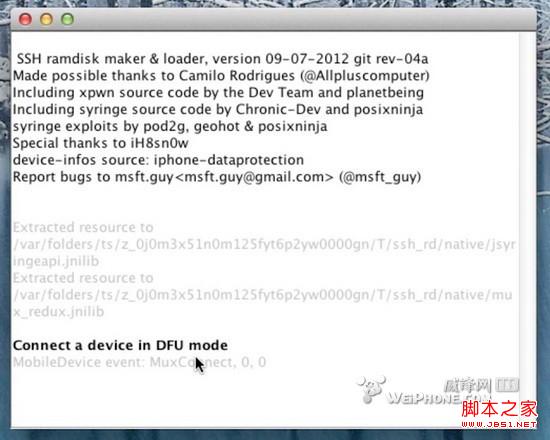
获取iOS 7 root权限方法
1、将手机与电脑连接
2、关闭手机
3、按住电源键3秒
4、继续按住电源键不松开,同时按住Home键10秒
5、松开电源键,继续按住Home键
6、一直按住Home键,直到iTunes提示说进入恢复模式
第二步

获取iOS 7 root权限方法
打开CyberDuck或WinSCP,连接localhost,端口2022,用户名为root,密码为alpine。
第三步
在SSH连接的状态下打开一个终端窗口,大部分SSH客户端都有一个专门的按钮打开终端。如果你并不是那么确定,可以回头看看视频演示,或者查看SSH客户端的说明。窗口打开之后,在终端中输入“mount.sh”指令,按下回车。如果一切顺利你将看到如下内容:
Mounting /dev/disk0s1s1 on /mnt1
Mounting /dev/disk0s1s2 on /mnt2
然后关闭终端窗口。
第四步
在SSH客户端中,进入/mnt1/etc文件夹,找到“fstab”文件,将它复制一份到桌面上,然后把原文件名改为“fstab.old”。
第五步

获取iOS 7 root权限方法
使用记事本或文本编辑器打开桌面上的fstab文件,将第一行的“/dev/disk0s1s1 / hfs ro 0 1”更改为“/dev/disk0s1s1 / hfs rw 0 1”。之后保存,退出,并将该文件拷回原文件夹中。记得将它的权限设置为0644。
第六步
进入/mnt1/System/Library/Lockdown文件夹中,找到“Services.plist”文件,将它复制一份到桌面上,然后把原文件名改为“Services.plist.old”。
第七步
使用你喜欢的二进制plist编辑器打开桌面上的Services.plist文件,在“com.apple.afc”段落的下方添加如下文字:
com.apple.afc2
AllowUnactivatedService
Label
com.apple.afc2
ProgramArguments
/usr/libexec/afcd
–lockdown
-d
/
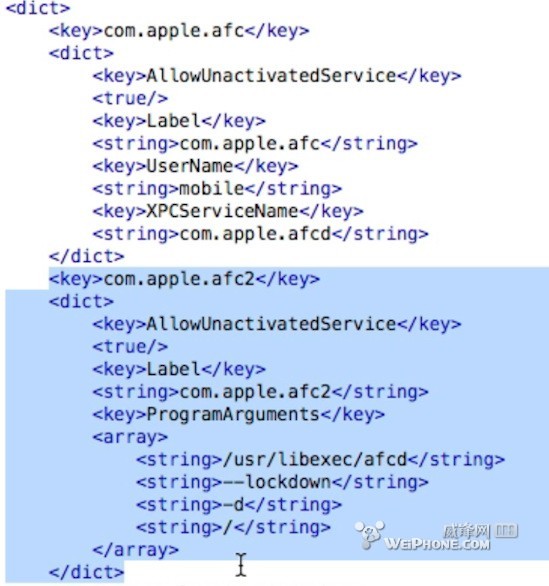
获取iOS 7 root权限方法
正确的添加方法如上图所示,然后保存该文件,将其拷回设备原文件夹中。记得将它的权限设置为0644。
第八步
在SSH客户端中打开一个新的终端窗口,输入“Halt”指令,按回车。设备将关机,并以恢复模式重启。注意:你可能需要手动开机。
第九步

获取iOS 7 root权限方法
启动TinyUmbrella,在左侧的列表中选择你的设备,然后点击“Exit Recovery”,你的设备应该会重启,然后进入iOS 7 中。
接下来打开iFunBox,在软件界面左边查看设备的状态。如果没有在设备名称和系统版本的旁边看到“Jailed”字样,那么就该祝贺你圆满成功了。现在,你已经拥有了iPhone 4 完整的读写root权限。